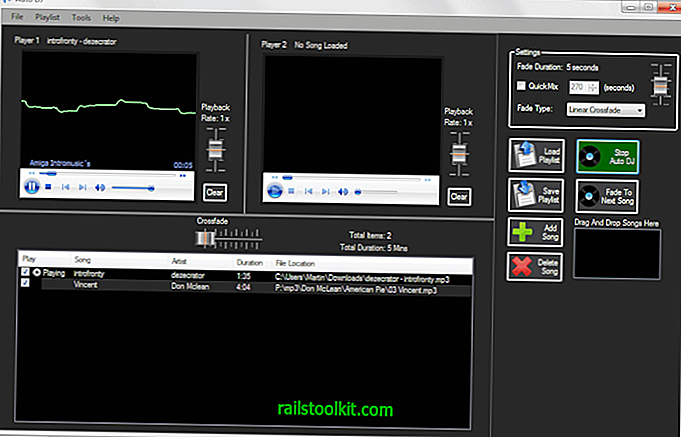Έχω την τάση να λαμβάνω περισσότερες κλήσεις και μηνύματα ηλεκτρονικού ταχυδρομείου ζητώντας βοήθεια σχετικά με προβλήματα που σχετίζονται με τον υπολογιστή το καλοκαίρι από οποιαδήποτε άλλη εποχή.
Ο βασικός λόγος για αυτό - δεν είναι επιστημονικός αλλά βασίζεται καθαρά στην εμπειρία μου - είναι ότι η αύξηση της θερμοκρασίας περιβάλλοντος προκαλεί την υπερθέρμανση των Η / Υ συχνότερα.
Εάν ένα στοιχείο υπολογιστή υπερθερμανθεί, ο επεξεργαστής ή η κάρτα γραφικών, για παράδειγμα, μπορεί να κλείσει αυτόματα ή να κρεμάσει ή να κολλήσει αμέσως.
Υπάρχουν μερικά πράγματα που μπορείτε να κάνετε για να αποφύγετε την υπερθέρμανση. Η πρώτη μου πρόταση σε αυτές τις περιπτώσεις είναι να ανοίξετε την θήκη, να καθαρίσετε τα εξαρτήματα και ιδιαίτερα τους ανεμιστήρες από τη σκόνη και να βεβαιωθείτε ότι ο αέρας ρέει σωστά στη συσκευή.
Ενώ αυτό είναι μερικές φορές το μόνο που χρειάζεται, ειδικά αν ο χρήστης είναι ένας βαρύς καπνιστής, μπορεί μερικές φορές να μην είναι αρκετό. Μια άλλη επιλογή χαμηλού κόστους είναι να προσθέσετε νέους ανεμιστήρες του συστήματος ή να αντικαταστήσετε υπάρχοντες.
Εάν χρησιμοποιείτε τον ανεμιστήρα επεξεργαστή για παράδειγμα και παρατηρήσετε ότι η CPU υπερθερμαίνεται συνεχώς, ίσως θελήσετε να αγοράσετε έναν καλύτερο ανεμιστήρα για να βελτιώσετε την ψύξη του.
Οθόνες θερμοκρασίας PC
Μπορείτε να εκτελέσετε λογισμικό στο σύστημά σας για να παρακολουθείτε τις θερμοκρασίες των εξαρτημάτων του υπολογιστή. Αυτό σας παρέχει λεπτομέρειες σχετικά με τις ελάχιστες, μέσες και μέγιστες θερμοκρασίες και μπορεί επίσης να λειτουργήσει ως προειδοποιητικό σήμα που σας ειδοποιεί όταν πρόκειται να υπερθερμανθούν τα εξαρτήματα.
Η αποτελεσματικότητα αυτής της μεθόδου εξαρτάται σε μεγάλο βαθμό από το υλικό όμως. Οι αισθητήρες πρέπει να είναι διαθέσιμοι στη μητρική πλακέτα και σε άλλα εξαρτήματα για να λαμβάνουν μετρήσεις θερμοκρασίας.
Τις περισσότερες φορές, μπορείτε να πάρετε τα προγράμματα για να διαβάσετε τη θερμοκρασία της CPU, της κάρτας γραφικών και των σκληρών δίσκων.
| Όνομα προγράμματος | ΕΠΕΞΕΡΓΑΣΤΗΣ | GPU | Σκληρός δίσκος | Μητρική πλακέτα | Northbridge | Min / Μέγ |
| Θερμοκρασία πυρήνα | Ναί | όχι | όχι | όχι | όχι | Ναί |
| Θερμόμετρο CPU | Ναί | όχι | όχι | όχι | όχι | όχι |
| HWMonitor | Ναί | Ναί | Ναί | Ναί | Ναί | Ναί |
| HWInfo | Ναί | Ναί | Ναί | Ναί | Ναί | Ναί |
| OCCT | Ναί | όχι | όχι | όχι | όχι | Ναί |
| Ανοίξτε την Παρακολούθηση υλικού | Ναί | Ναί | Ναί | Ναί | Ναί | Ναί |
| Realtemp | Ναί | Ναί | όχι | όχι | όχι | Ναί |
| Speccy | Ναί | Ναί | Ναί | Ναί | όχι | όχι |
| Speedfan | Ναί | Ναί | Ναί | Ναί | Ναί | όχι |
HWMonitor

Το πρόγραμμα διατίθεται ως φορητή έκδοση και εγκατάσταση. Μόλις το ξεκινήσετε, θα εμφανιστούν διάφορες πληροφορίες σχετικά με τα εγκατεστημένα στοιχεία υλικού.
Αυτό περιλαμβάνει τη θερμοκρασία του επεξεργαστή, της κάρτας γραφικών, των μηχανικών σκληρών δίσκων και των αισθητήρων στη μητρική πλακέτα.
Οι θερμοκρασίες εμφανίζονται σε Κελσίου και Φαρενάιτ. Ενώ οι περισσότερες αναγνώσεις μπορούν να αναγνωριστούν εύκολα, η θερμοκρασία της CPU παρατίθεται κάτω από τον επεξεργαστή για παράδειγμα, μερικές δεν είναι τόσο εύκολο να αναγνωριστούν.
Οι τιμές TMPIN0, TMPIN1 και TMPIN2 είναι ιδιαίτερα προβληματικές. Φαίνεται ότι είναι αισθητήρες στη μητρική πλακέτα που προσφέρουν μετρήσεις θερμοκρασίας για τις CPU, MOSFET και Northbridge.
Το HWMonitor συλλέγει τις τρέχουσες τιμές καθώς και τις ελάχιστες και μέγιστες τιμές ενώ εκτελείται. Θα μπορούσατε να εκτελέσετε το πρόγραμμα σε μια δεδομένη ημέρα και να ελέγξετε τις τιμές min και max στο τέλος του για να μάθετε πόσο ψηλά αυξάνεται η θερμοκρασία σε μια εργάσιμη ημέρα.
Speedfan
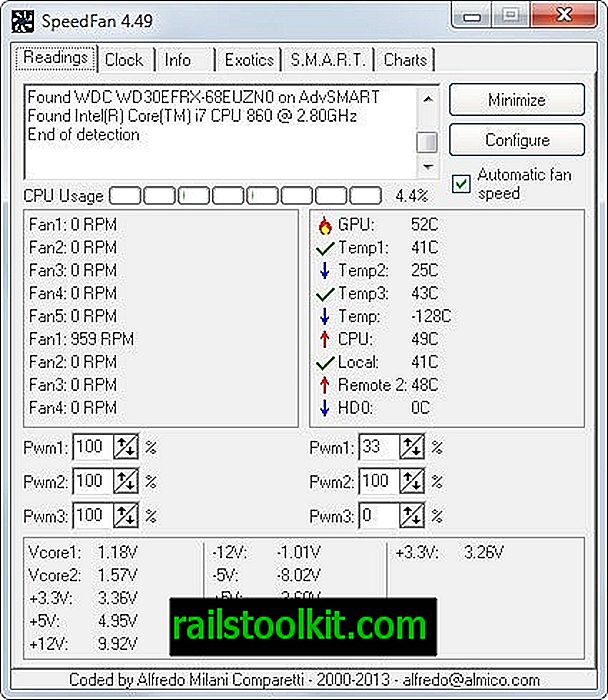
Το Speedfan είναι μια συσκευή παρακολούθησης θερμοκρασίας η οποία μπορεί επίσης να χρησιμοποιηθεί για τη γρήγορη αλλαγή της ταχύτητας των ανεμιστήρων του συστήματος με βάση τη θερμοκρασία του συστήματος.
Εμφανίζει ενδείξεις θερμοκρασίας κατά την εκκίνηση. Μερικοί αναγνωρίζονται εύκολα, gpu και cpu για παράδειγμα, ενώ άλλοι δεν είναι. Οι τιμές Temp1 έως Temp3 για παράδειγμα, temp ή remote 2 πρέπει να αναφερθούν σχετικά.
Μπορείτε να μεταβείτε στην καρτέλα γραφημάτων για να εμφανίσετε διαγράμματα θερμοκρασίας για επιλεγμένα εξαρτήματα, αλλά δεν υπάρχει τρόπος να εμφανίζονται ελάχιστες ή μέγιστες τιμές χρησιμοποιώντας το Speedfan.
Ενώ αυτό συμβαίνει, η επιλογή αλλαγής της ταχύτητας των ανεμιστήρων με βάση τις αναφερόμενες τιμές καθιστά αυτή μια ενδιαφέρουσα επιλογή για χρήστες που είναι ευαίσθητοι στο θόρυβο και θέλουν ο υπολογιστής να είναι όσο το δυνατόν πιο σιωπηλός κατά τη διάρκεια της λειτουργίας του.
Speccy
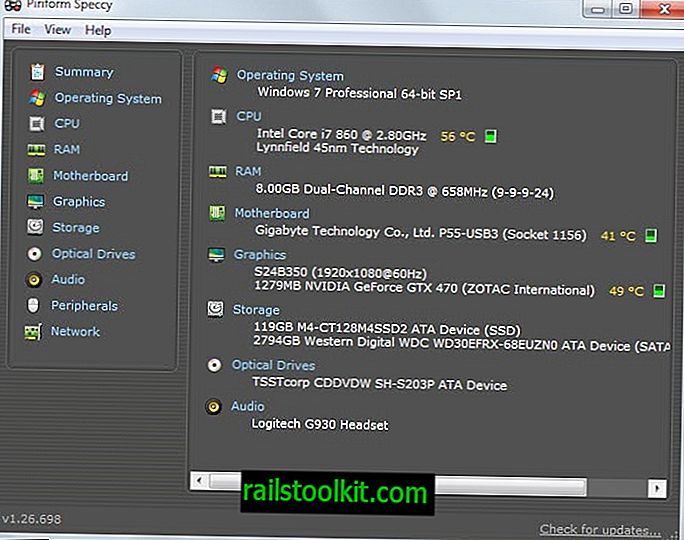
Το πρόγραμμα αναπτύχθηκε από την Piriform, τα οποία είναι καλύτερα γνωστά για το προσωρινό καθαριστικό αρχείων CCleaner. Διατίθεται ως φορητή έκδοση και εγκατάσταση.
Το πρόγραμμα εμφανίζει πληροφορίες σχετικά με το εγκατεστημένο υλικό και τις συσκευές κατά την εκκίνηση. Η σελίδα περίληψης παραθέτει σημαντικά στοιχεία, συμπεριλαμβανομένων των θερμοκρασιών.
Σε δοκιμαστικό υπολογιστή, εμφανίζει τη θερμοκρασία της CPU, του προσαρμογέα γραφικών, του σκληρού δίσκου και της μητρικής πλακέτας.
Ενώ αυτό είναι μικρότερο από προγράμματα όπως η οθόνη Speedfan ή HWMonitor, είναι αρκετά συχνά αρκετό για να παρακολουθείτε το επίπεδο θερμοκρασίας των υπολογιστών.
Η θερμοκρασία κάθε στοιχείου ενημερώνεται σε πραγματικό χρόνο, αλλά δεν υπάρχει καταγραφή παλαιότερων τιμών θερμοκρασίας, έτσι ώστε να μην λαμβάνετε τιμές μέγιστης ή ελάχιστης τιμής από το λογισμικό.
Θερμοκρασία πυρήνα
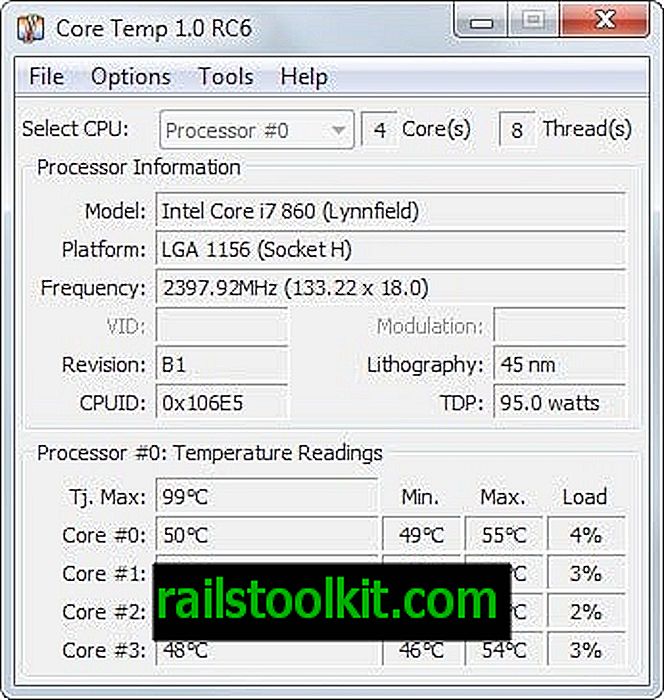
Το πρόγραμμα εμφανίζει ενδείξεις θερμοκρασίας για τον επεξεργαστή. Εμφανίζει τα λεπτά, τα μέγιστα και τα τρέχοντα temps για κάθε πυρήνα του επεξεργαστή χωριστά και τονίζει το φορτίο επίσης.
Υποστηρίζει αρκετά πρόσθετα χαρακτηριστικά ενδιαφέροντος, όπως καταγραφή, δυνατότητες ρύθμισης της προστασίας υπερθέρμανσης, η οποία μπορεί να εκτελέσει ένα πρόγραμμα ή να τερματίσει τον υπολογιστή εάν επιτευχθεί κατώτατο όριο θερμοκρασίας και ένα στοιχείο διακομιστή για ανάγνωση δεδομένων σε ένα δίκτυο.
Θερμόμετρο CPU
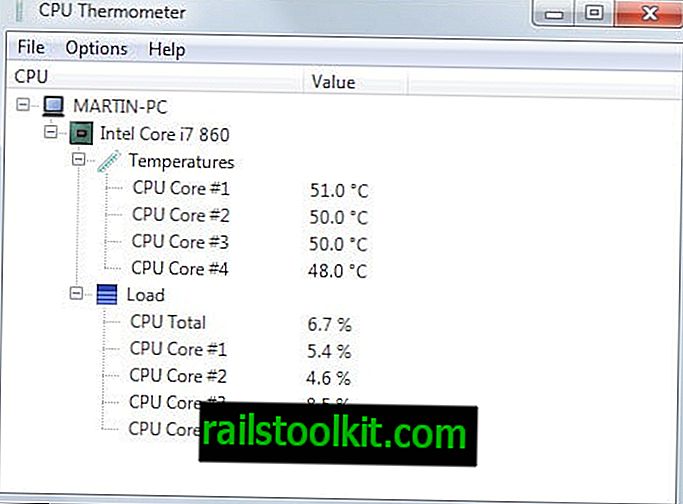
Το πρόγραμμα περιορίζει τις ενδείξεις θερμοκρασίας στον επεξεργαστή. Είναι από πολλές απόψεις μια περιορισμένη έκδοση της Core Temp, καθώς δεν κάνει πολλά εκτός από την εμφάνιση των σημερινών θερμοκρασιών και φορτίων του κάθε πυρήνα cpu.
Σημειώστε ότι απαιτεί το Microsoft .NET Framework.
HWInfo
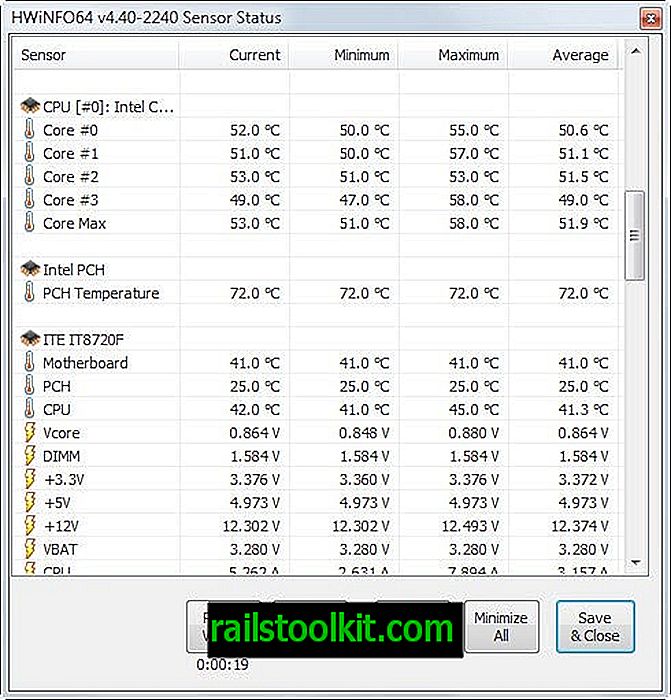
Το HWInfo εμφανίζει τόσο πολλές πληροφορίες σχετικά με το υλικό ενός υπολογιστή που είναι σχεδόν τρομακτικό. Ένα από τα χαρακτηριστικά του είναι η δυνατότητα αναζήτησης όλων των αισθητήρων και η εμφάνιση όλων των επιστρεφόμενων τιμών στη συνέχεια.
Εδώ βρίσκετε μετρήσεις θερμοκρασίας, ταξινομημένες ανά τρέχουσες, ελάχιστες, μέγιστες και μέσες τιμές. Για ορισμένα εξαρτήματα, εμφανίζει πρόσθετες πληροφορίες. Αντί να προβάλλετε μόνο τη θερμοκρασία GPU για παράδειγμα, εμφανίζει επίσης τη θερμοκρασία περιβάλλοντος.
Το HWInfo είναι διαθέσιμο ως φορητή έκδοση και εγκατάσταση.
OCCT
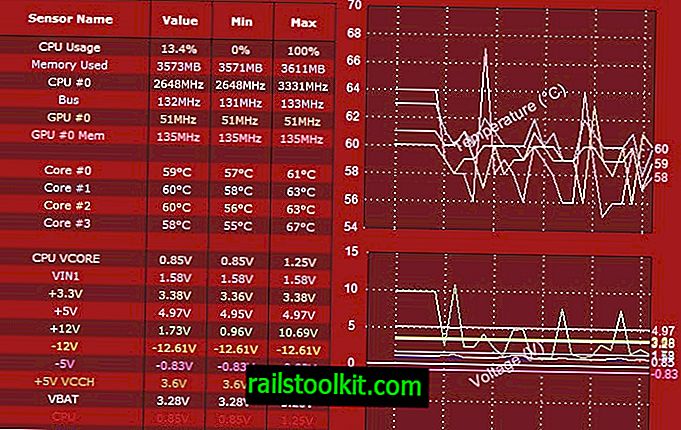
Το OCCT είναι ένα πρόγραμμα δοκιμών σταθερότητας ως πυρήνας του. Μπορεί να ελέγξει τη σταθερότητα της διαδικασίας, της κάρτας γραφικών και των τροφοδοτικών, τα οποία μπορούν να σας βοηθήσουν αν προσπαθήσετε να προσδιορίσετε πόσο καλά τα εξαρτήματα γίνονται όταν αυξηθούν οι θερμοκρασίες.
Το πρόγραμμα, διαθέσιμο ως φορητή έκδοση και εγκατάστασης, εμφανίζει μόνο μετρήσεις θερμοκρασίας cpu. Ενώ αυτό συμβαίνει, εμφανίζει πρόσθετες ενδείξεις αισθητήρων όπως τάσεις ή ταχύτητες.
Ανοίξτε την Παρακολούθηση υλικού
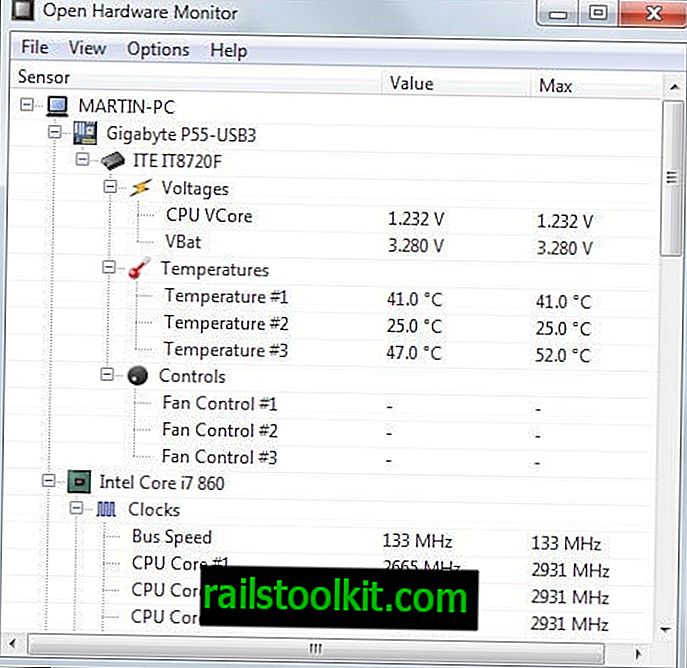
Το Open Hardware Monitor φαίνεται σε πολλές απόψεις όπως το HWMonitor. Εμφανίζω τις θερμοκρασίες της CPU, του gpu, των σκληρών δίσκων και του monterboard στην αρχή.
Η ελάχιστη τιμή θερμοκρασίας δεν εμφανίζεται από προεπιλογή από αυτήν, αλλά μπορείτε να την ενεργοποιήσετε χρησιμοποιώντας το μενού προβολής. Εκτός από την ενημέρωση των μετρήσεων θερμοκρασίας σε πραγματικό χρόνο, υποστηρίζει επίσης την απομακρυσμένη πρόσβαση την οποία μπορείτε να ενεργοποιήσετε μέσω του μενού επιλογών.
RealTemp

Το φορητό πρόγραμμα εμφανίζει εκτενείς πληροφορίες σχετικά με τις θερμοκρασίες του επεξεργαστή. Εμφανίζει τις τρέχουσες καθώς και τις ελάχιστες και τις μέγιστες τιμές στη διεπαφή του.
Ενημέρωση : Μπορεί επίσης να εμφανίσει τη θερμοκρασία του gpu. Θα πρέπει να το ενεργοποιήσετε στις ρυθμίσεις, αν και πρώτα.
Περιλαμβάνεται εδώ ο χρόνος της ανάγνωσης, κάτι που δεν προσφέρει η πλειοψηφία των προγραμμάτων. Κάνοντας κλικ στις ρυθμίσεις, μπορείτε να ρυθμίσετε τις ειδοποιήσεις όταν οι θερμοκρασίες φτάνουν στο κατώτατο όριο.
Το RealTemp διαθέτει ένα σημείο αναφοράς που μπορείτε να εκτελέσετε και μια επιλογή για να εκτελέσετε μια δοκιμή αισθητήρα.
Εναλλακτική λύση: Bios
Μπορείτε να εισάγετε τον Bios του υπολογιστή πιέζοντας ένα πλήκτρο, συνήθως DEL, F1, F2 ή F12. Το πλήκτρο που πρέπει να πατηθεί εμφανίζεται στην αρχή της οθόνης.
Αφού μπείτε στο BIOS, μπορείτε να βρείτε τις ενδείξεις θερμοκρασίας που αναφέρονται εδώ. Ο υπολογιστής μου των Windows 8 παραδίδεται με ένα ASUS UEFI Bios για παράδειγμα και εμφανίζει αμέσως θερμοκρασίες CPU και Motherboard.
Αυτό μπορεί να σας βοηθήσει εάν ο υπολογιστής αρνείται να εκκινήσει καθώς μπορείτε να ελέγξετε τις ενδείξεις θερμοκρασίας της CPU και της μητρικής πλακέτας για να μάθετε ποιες είναι πολύ ζεστές (υπό τον όρο ότι ένας από τους δύο είναι ο ένοχος).
: Το αγαπημένο σας πρόγραμμα λείπει; Μοιραστείτε το με όλους σε κάθε τμήμα σχολίων παρακάτω.